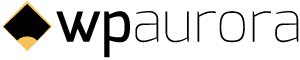Ono što korisnici WordPress-a najviše cene kod ove platforme je njena fleksibilnost. Gotovo sve što je napravljeno njome i nalazi se na vebsajtu može se prilagoditi: šabloni stranica, prilagođene vrste postova, oblasti za vidžete… sve što Vam padne na pamet.
65 razloga zasto koristiti WordPress
Backend je jedina oblast koju svi smatramo nepromenljivom. Uglavnom se fokusiramo na promene prednjeg dela (front end- a) sajta, ali, kada je u pitanju zona admina, uzimamo je zdravo za gotovo, koristimo je onakvu kakva jeste ( ili kakvom je čine teme i plugin-ovi).
Međutim, postoji mnogo mogućnosti za promenu. WordPress ne bi bio ono što jeste kada ne biste mogli da prilagodite WordPress admin panel po želji, i upravo će Vam način na koji to možete da učinite biti objašnjen u ovom članku.
Pomoći ćemo Vam da saznate kako da ručno uvedete promene i koje plugin-ove možete da upotrebite za to.
Prilagodite login stranicu
Iskustvo korisnika obično počinje pre rada na komandnoj tabli, tačnije na login stranici. Iz tog razloga, ispravno je započeti prilagođavanje upravo ovde.
Ako npr. želite da zamenite logo WordPress-a nečim drugim na standardnoj login stranici, to možete učiniti sledećim kodom:
function wpaurora_login_logo() { ?>
<style type="text/css">
#login h1 a, .login h1 a {
background-image: url(<?php echo get_stylesheet_directory_uri(); ? >/images/logo.png);
padding-bottom: 15px;
}
< /style>
<?php }
add_action( 'login_enqueue_scripts', 'wpaurora_login_logo' );
Da bi ovaj kod funkcionisao, morate dodati fajl pod nazivom logo.png u folder sa slikama, koji se nalazi u Vašem direktorijumu teme.
Naravno, login stranicu možete u potpunosti prilagoditi i putem CSS-a. Ako planirate da unesete velike promene, možda je najbolje da prilagođeni style sheets bude u sledećem nizu:
function wpaurora_login_stylesheet() {
wp_enqueue_style( 'custom-login', get_template_directory_uri() . '/cstyle-login.css' );
wp_enqueue_script( 'custom-login', get_template_directory_uri() . '/cstyle-login.js' );
}
add_action( 'login_enqueue_scripts', 'wpaurora_login_stylesheet' );
I WordPress Codex ima nekoliko predloga za CSS operatore, da backend učinite originalnim:
body.login {}
body.login div#login {}
body.login div#login h1 {}
body.login div#login h1 a {}
body.login div#login form#loginform {}
body.login div#login form#loginform p {}
body.login div#login form#loginform p label {}
body.login div#login form#loginform input {}
body.login div#login form#loginform input#user_login {}
body.login div#login form#loginform input#user_pass {}
body.login div#login form#loginform p.forgetmenot {}
body.login div#login form#loginform p.forgetmenot input#rememberme {}
body.login div#login form#loginform p.submit {}
body.login div#login form#loginform p.submit input#wp-submit {}
body.login div#login p#nav {}
body.login div#login p#nav a {}
body.login div#login p#backtoblog {}
body.login div#login p#backtoblog a {}
Ako želite da odete korak dalje, možete da napravite svoj šablon login stranice. WordPress Codex Vam nudi uputstva i za to.
Upotrebite WordPress-ove korisničke uloge
S druge strane, ne mora sve biti kodirano. WordPress pruža i gomilu drugih mogućnosti za prilagođavanje, a jedan od najboljih primera su korisničke uloge.
Korisničke uloge su različite vrste korisnika koje dodeljujete ljudima registrovanim na Vašem vebsajtu. Svaka uloga obuhvata utvrđene sposobnosti koje određuju šta korisnik može i ne može da radi.
Najmoćnija uloga, uloga administratora, trebalo bi da bude rezervisana za Vas, ako je to moguće. Klijent bi trebalo da dobije ulogu koja će mu dopustiti da radi samo ono što mu je potrebno, ne više od toga.
Ukoliko, npr. treba da piše, uređuje ili objavljuje postove, ali ne treba da menja teme ili update-uje plugin-ove, profil autora će mu biti sasvim dovoljan.
Ako dođe do nekih promena, uvek možete da izmenite korisničku ulogu u meniju Users. Takođe, ako uloge nisu odgovarajuće, možete da promenite sposobnosti korisnika pomoću plugin-a.
Sakrijte ili uklonite stavke iz menija
U zavisnosti od uloge, korisnici će na raspolaganju imati različite stavke u meniju. Međutim, nekad je potrebno sakriti neke od njih.
Da biste to postigli, možete upotrebiti sledeće dve funkcije:
- remove_menu_page()
- remove_submenu_page()
Kako biste uklonili neku od stranica iz menija admina, prvu funkciju možete da upotrebite na sledeći način:
function wpaurora_menu_page_removing() {
remove_menu_page( $menu_slug );
}
add_action( 'admin_menu', 'wpaurora_menu_page_removing' );
U kombinaciji sa funkcijom current_user_can() možete čak i da ograničite korisničke uloge. Npr. možete dodati sledeći kod u functions.php da biste uklonili meni XYZ bilo kog korisnika, osim admina:
function wpaurora_remove_menus(){
if ( !current_user_can( 'manage_options' ) ) {
remove_menu_page( 'plugins.php' );
}
}
add_action( 'admin_menu', 'wpaurora_remove_menus' );
U WordPress Codex-u možete naći slug-ove za različite menije. Imajte na umu i to da ovaj kod samo sakriva stavke iz menija, ali im i dalje možete pristupiti kada ručno ukucate adresu.
Prilagodite podešavanja ekrana
Podešavanja ekrana predstavljaju još jednu ugrađenu karakteristiku za vršenje promena u backend-u WordPress-a. Ova podešavanja Vam omogućuju da jednim klikom uključite i isključite skoro sve što je vidljivo na ekranu backend-a.
Npr. ako ne koristite tagove u postovima, možete da onemogućite njihovo pojavljivanje na ekranu urednika. Ovo se odnosi i na odlomke postova, trackback-ove, preusmeravanja i sve ostalo.
Uz pomoć ovih podešavanja možete i da odredite koliko će komentara biti prikazano u meniju komentara. Sve što treba da uradite je da ih pronađete u gornjem desnom uglu bilo kog ekrana, a zatim obeležite polje za potvrdu ako želite da određeni element bude prikazan, odnosno ostavite polje prazno ako ne želite da bude prikazan.
Dodajte prilagođene vidžete kontrolnoj tabli WordPress-a
Kontrolnoj tabli možete dodati vidžet bilo kakvog sadržaja, upotrebom sledećeg koda:
function wpaurora_dashboard_widgets() {
wp_add_dashboard_widget(
'wpexplorer_dashboard_widget',
'My Custom Dashboard Widget',
'wpaurora_dashboard_widget_content'
);
}
add_action( 'wp_dashboard_setup', 'wpaurora_dashboard_widgets' );
function wpaurora_dashboard_widget_content() {
echo "Hello!";
}
Jednostavno izmenite poslednji deo, koji glasi „ Hello!” u ono što je potrebno da bi se Vaš vidžet pojavio.
Na primer, možete da dodate prilagođenu poruku dobrodošlice svom klijentu, sa linkovima za dokumentaciju. Početnici često zaborave šta treba da urade i gde u backend-u.
Onemogućite editor tema i plugin-ova
Ovo je, srećom, lako postići. Potrebno je samo da dodate jedan red Vašem fajlu wp-config.php:
define( 'DISALLOW_FILE_EDIT', true );
Uredite podnožje (footer) kontrolne table
Ovo je najvažnije mesto gde treba da okačite link koji će upućivati na Vaš sajt ili podsetiti Vaše klijente ko je osnovao taj sajt za njih. Sledeći kod Vam omogućuje da umetnete šta god želite:
function wpaurora_admin_footer(){
echo '<span id="footer-note">Pozdrav<a href="https://wpaurora.com/" target="_blank">WPAurora</a>.</span>';
}
add_filter('admin_footer_text', 'wpaurora_admin_footer');
Samo ga dodajte u functions.php, prilagodite svojim potrebama, sačuvajte i obavili ste posao.
Zaključak
Na kraju, ono što korisnici WordPress-a najviše cene kod ove platforme je njena fleksibilnost iskoristite je. Kvalitet pre svega, imajte to na umu!